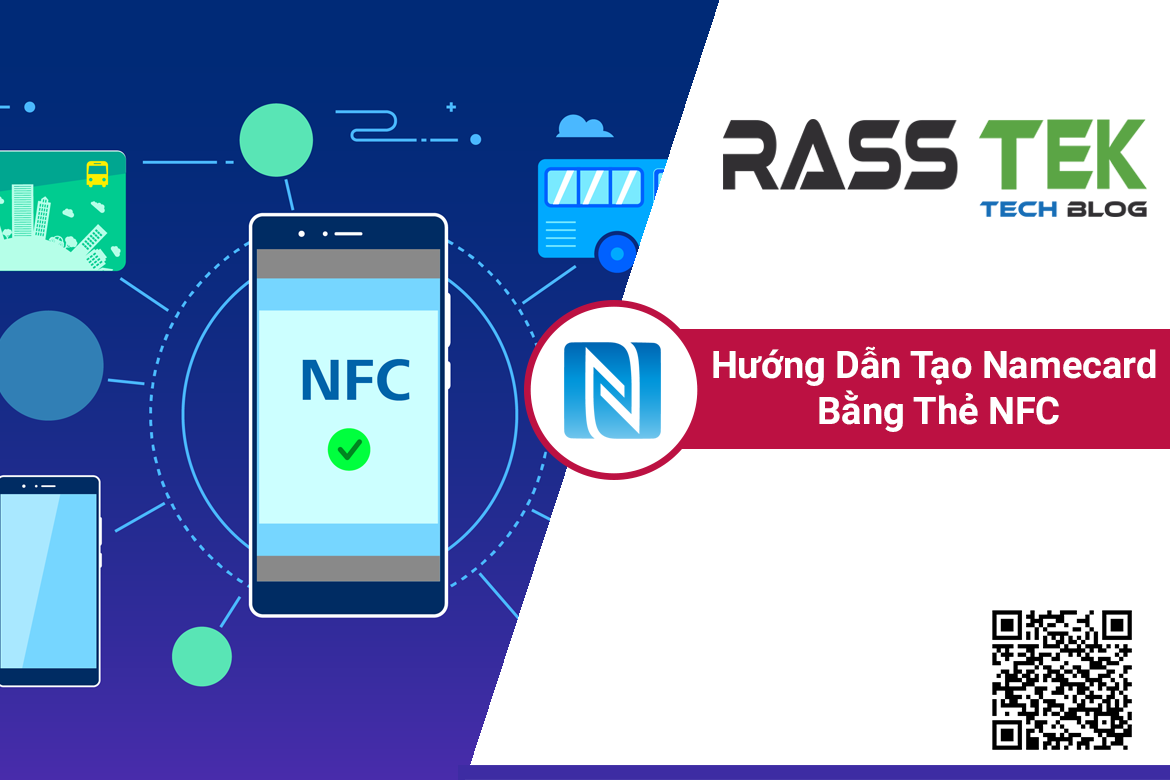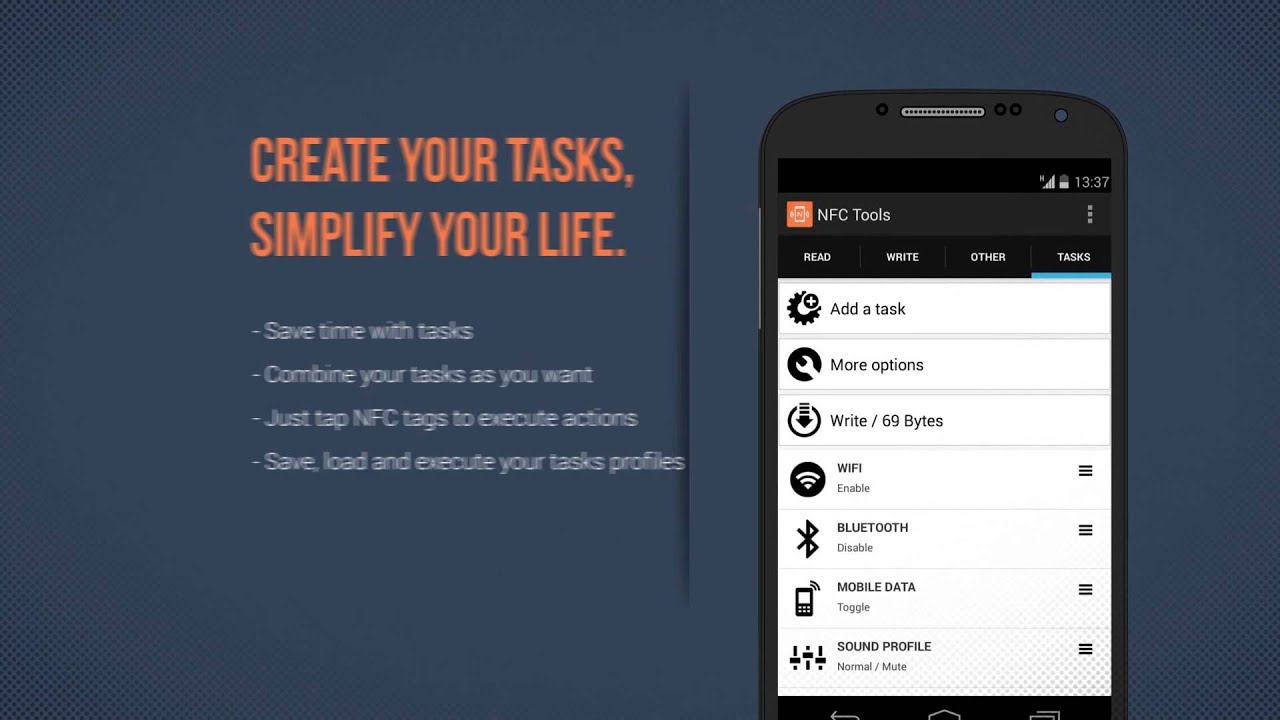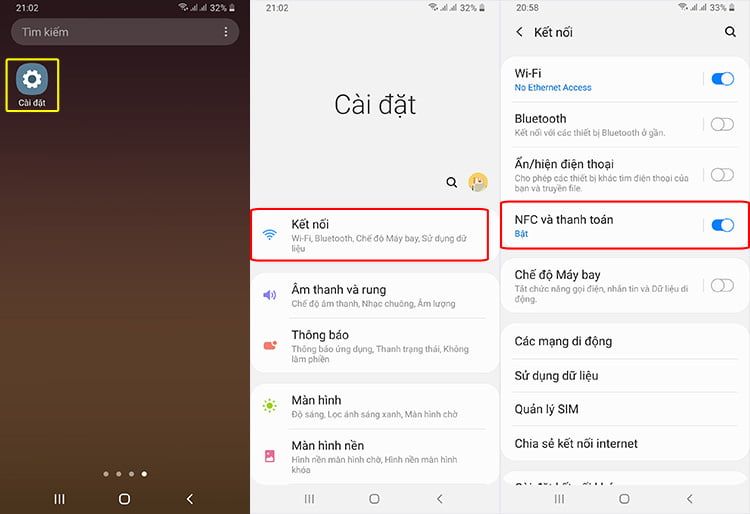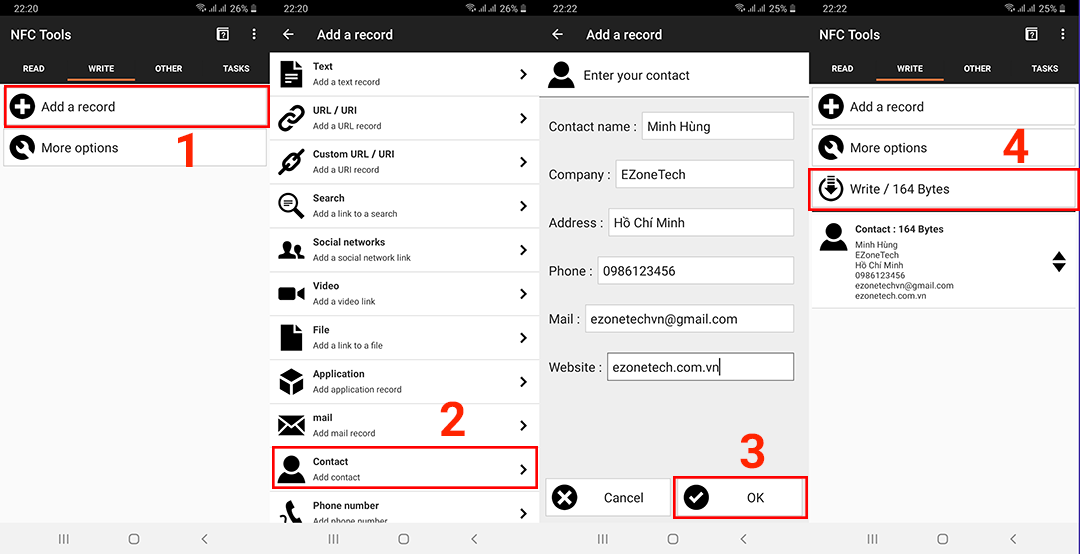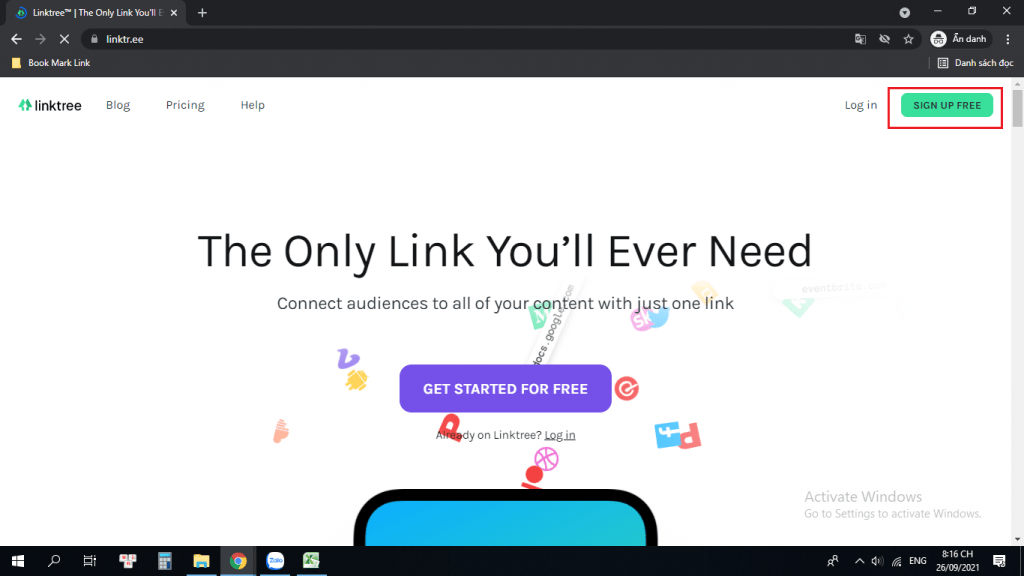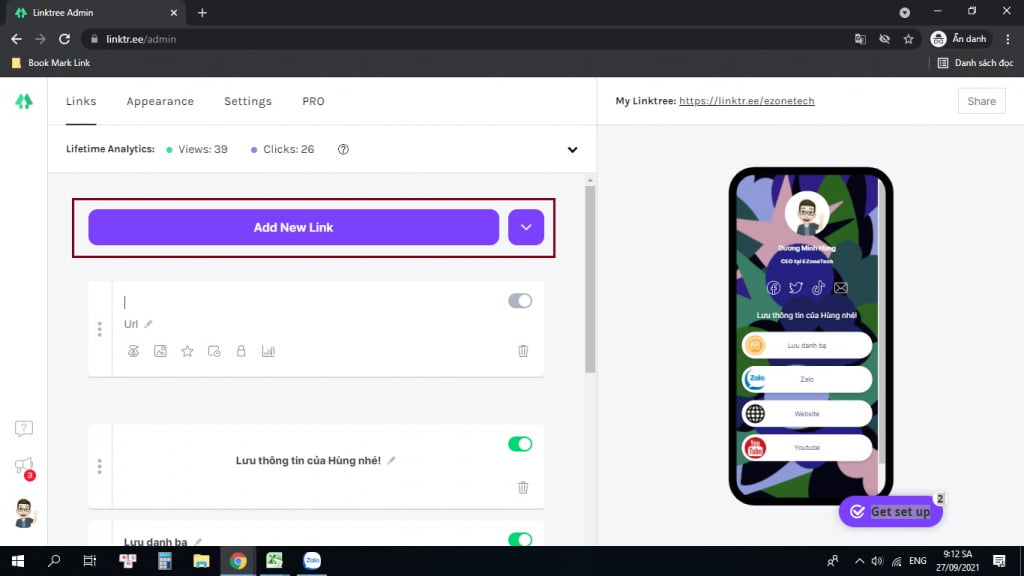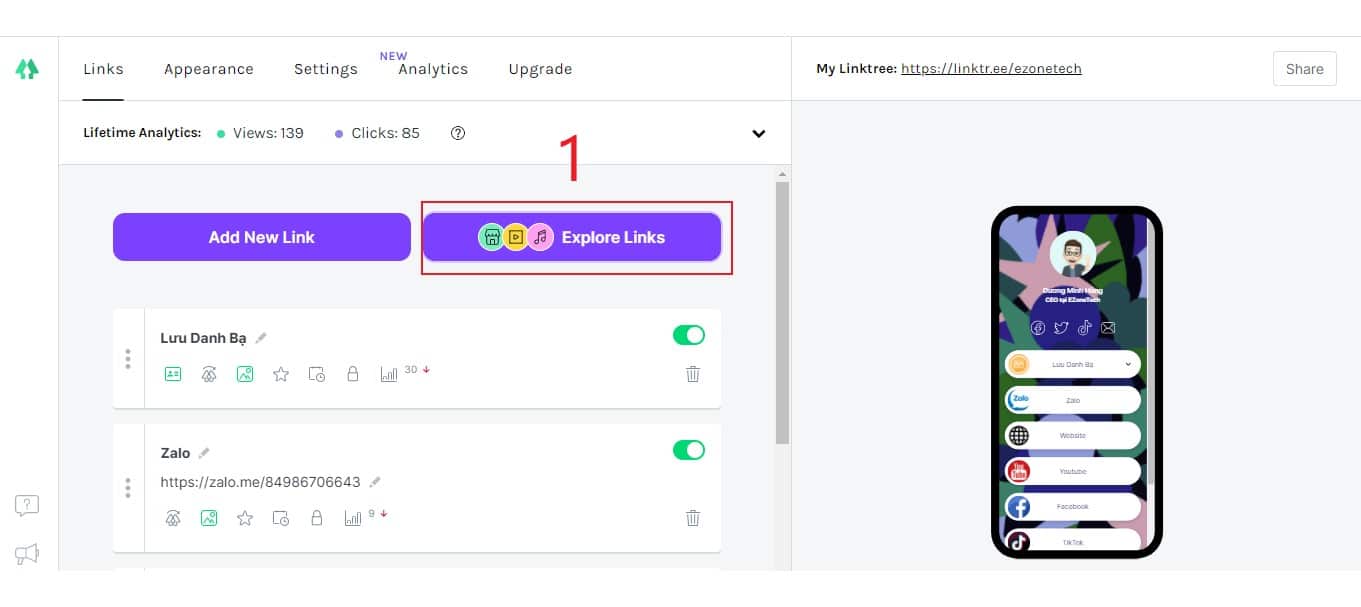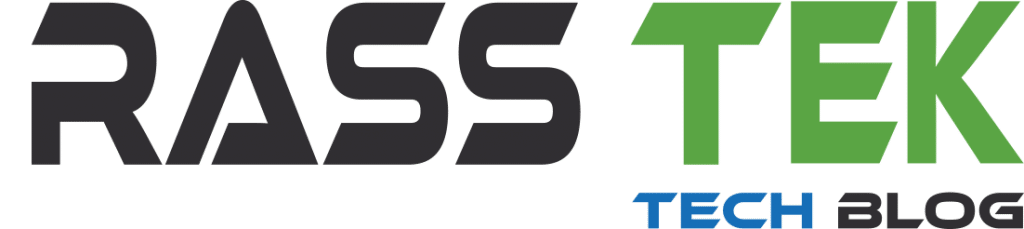Có phải bạn đang gặp khó khăn trong việc ghi/đọc thẻ NFC trên IPhone không ạ?
Không giống như Android, hầu như đọc trực tiếp thẻ từ NFC mà không cần cài thêm bất cứ App nào. Tính năng NFC trên IPhone có lẽ cập nhật hơi chậm, khiến cho các ứng dụng NFC bị gặp nhiều khó khăn.
Tham khảo thêm: Cách tạo card visit bằng thẻ NFC
Bài này sẽ giúp fan táo khuyết xác định được cách ghi/ đọc NFC trên các dòng IPhone hiện nay.
Vô bài nào các bạn?
NFC trên IPhone là gì?
Nhiều đọc giả của RASSTEK Blog đã hỏi NFC trên IPhone là gì và có thể download và cài đặt được không?
Câu trả lời là KHÔNG. NFC là một phần cứng được tích hợp vào IPhone và không thể nâng cấp nếu dòng máy đó chưa hỗ trợ.
NFC là công nghệ giao tiếp không dây trao đổi dữ liệu tầm ngắn và được chuẩn hóa để các thiết bị có thể tương thích với nhau.
Và trên Iphone mỗi dòng máy thì tính năng NFC lại khác nhau.
Cách Bật NFC Trên IPhone
Việc đầu tiên bạn cần xác định dòng máy Iphone bạn dùng
- IPhone Xs, Xr,
- IPhone 11, 11 Pro,
- IPhone 12 hoặc 12 Pro
- IPhone 13
- IPhone 14
Tất cả các dòng trên trình đọc NFC cho phép chạy nền mặc định từ hãng bạn không cần bật đầu đọc NFC và cũng không tắt được, chỉ cần quét và thiết bị NFC Iphone sẽ tự nhận.
Còn lại các dòng như Iphone 7, Iphone 8, Iphone X chạy trên phiên bản ISO 13 trở lên cần vào đầu đọc NFC ngay trong trung tâm điều khiển để có thể đọc được thẻ NFC, và cần thao tác thủ công mỗi lần đọc.

Với các dòng IPhone 7, 8, X với phiên bản IOS 13 trở xuống thì NFC không được đọc thẻ NFC trực tiếp mà phải qua một ứng dụng thứ 3 như TagInfo của NPX, NFC Tool.
Lưu ý, thẻ NFC phải được ghi dữ liệu trước nếu không đưa vào sẽ không nhận nha các bạn.
Một lưu ý nữa với các bạn dùng Iphone 7, 8, X đã Update IOS 14 nhưng bỏ thẻ NFC vẫn không nhận, có thể IPhone của bạn bị block phần NFC. Một số điện thoại do sữa chữa phần đầu đọc NFC bị lỗi.
Ghi thẻ NFC Với IPhone
Việc ghi thẻ với IPhone 7, 8, X cần tối thiểu IOS 13 trở lên.
Còn các dòng IPhone Xs, Xr, 11, 11 Pro, 12 hoặc 12 Pro ghi hoàn toàn tương thích.
Cần thêm thẻ từ NFC có thể là NTag213, NTag 215
Quảng cáo tí, nếu cần bạn ủng hộ mình nhé hehe

App ghi thẻ NFC trên đây mình thường dùng NFC Tools vì có nhiều tính năng. Nhưng trên IPhone thì không dùng được tất cả tính năng này do hạn chế từ Apple.
Bước 1: Download App NFC Tool trên App Store

Các bạn nếu Search không ra app thì có lẽ điện thoại của bạn chưa hỗ trợ NFC. Hãy cập nhật phiên bản IOS nhé.
App NFC Tools có bản Pro giá tầm 85,000 đ, nếu bạn cần thêm chức năng như phát nhạt tự động, hiển thị hình ảnh ….
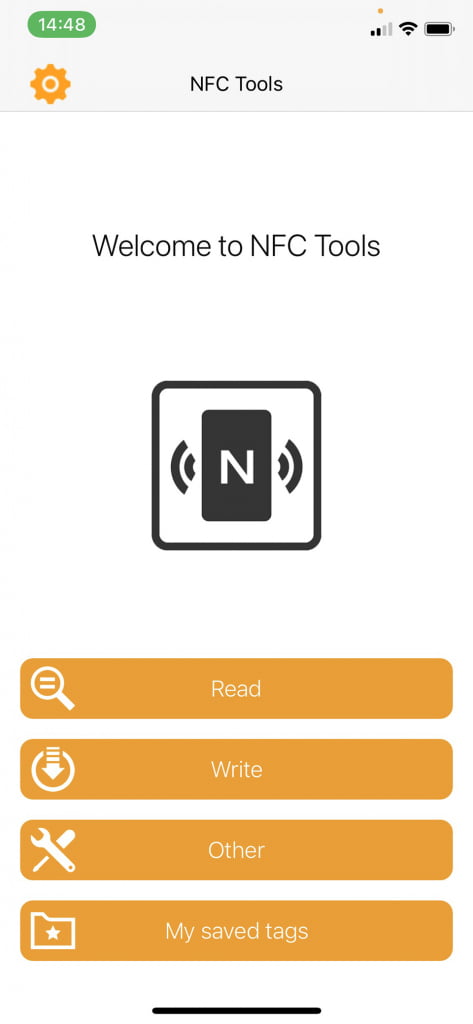
Chức năng Read cho phép bạn đọc toàn bộ thông tin của Chip bên trong.
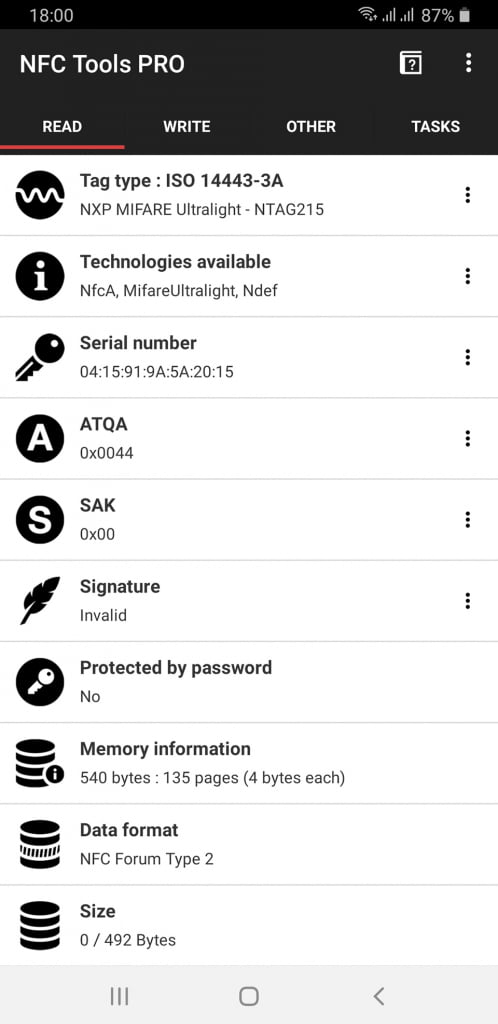
Bước 2 Ghi Link vào thẻ từ NFC dùng IPhone
Để tiến hành ghi dữ liệu trên App NFC Tools chọn WRITE- Add a record-> URL/URL

Các bạn chọn Edit và chọn tiền tố phù hợp với link của mình thông thường là Https://
Ô thứ 2 các bạn copy hoặc điền link vào và lưu ý xóa bỏ Https:// nếu có trong link. Nếu không có thể không quét tự động được.

Tại màn hình 5 các bạn lưu ý chỉ nên tồn tại duy nhất 1 link các bạn cần ghi, để xóa link các bạn nhấn giữ sẽ xuất hiện nút Delete.
Do thẻ chỉ thực hiện một chức năng 1 lúc nên việc ghi 2 link sẽ khiến thẻ không hoạt động.
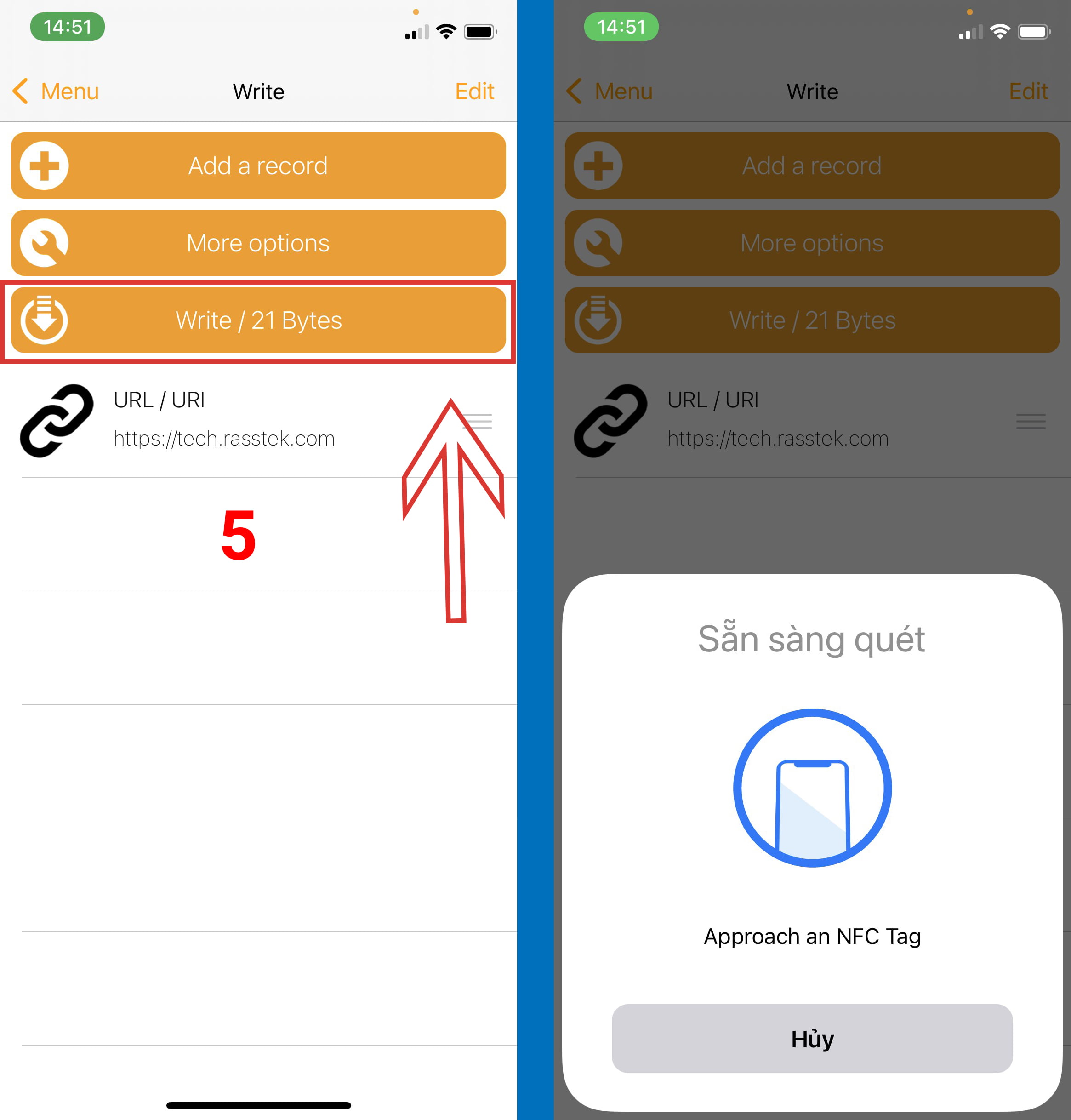
Sau khi bấm WRITE các bạn bỏ thẻ vào vùng Anten NFC của IPhone, thường nằm trên cùng. Quét báo ghi thành công.
Lúc này bạn có thể thoát ra ngoài và tiến hành đọc thẻ NFC như ở phần 1.
Một số nguyên nhân có thể dẫn đến việc ghi thẻ NFC bị lỗi.
+ Có thể phiên bản IOS của điện thoại không hỗ trợ chức năng ghi. Việc này cần xác định dòng IPhone bạn đang dùng.
+ Thẻ lỗi trường hợp này, các bạn có thể tìm kiếm 1 điện thoại NFC khác kiểm tra xem có đọc được thẻ NFC không. Các thẻ lỗi thường không giao tiếp được trên tất cả điện thoại bao gồm Android.
Hy vọng bài chia sẻ giúp được các bạn trong quá trình ghi/đọc thẻ từ NFC trên IPhone.
Nếu gặp khó khăn hãy để lại bình luận bên dưới, mình sẽ hỗ trợ các bạn.
Nếu bạn muốn tạo một trang Bio cá nhân thì tham khảo bài viết: https://tech.rasstek.com/huong-dan-tao-card-visit-bang-the-nfc/
Bạn sẽ có 1 link xong dùng cách ghi trên vào thẻ NFC là bạn có 1 thẻ cá nhân với chi phí 10K.
Chúc các bạn thành công, cảm ơn các bạn nhé!